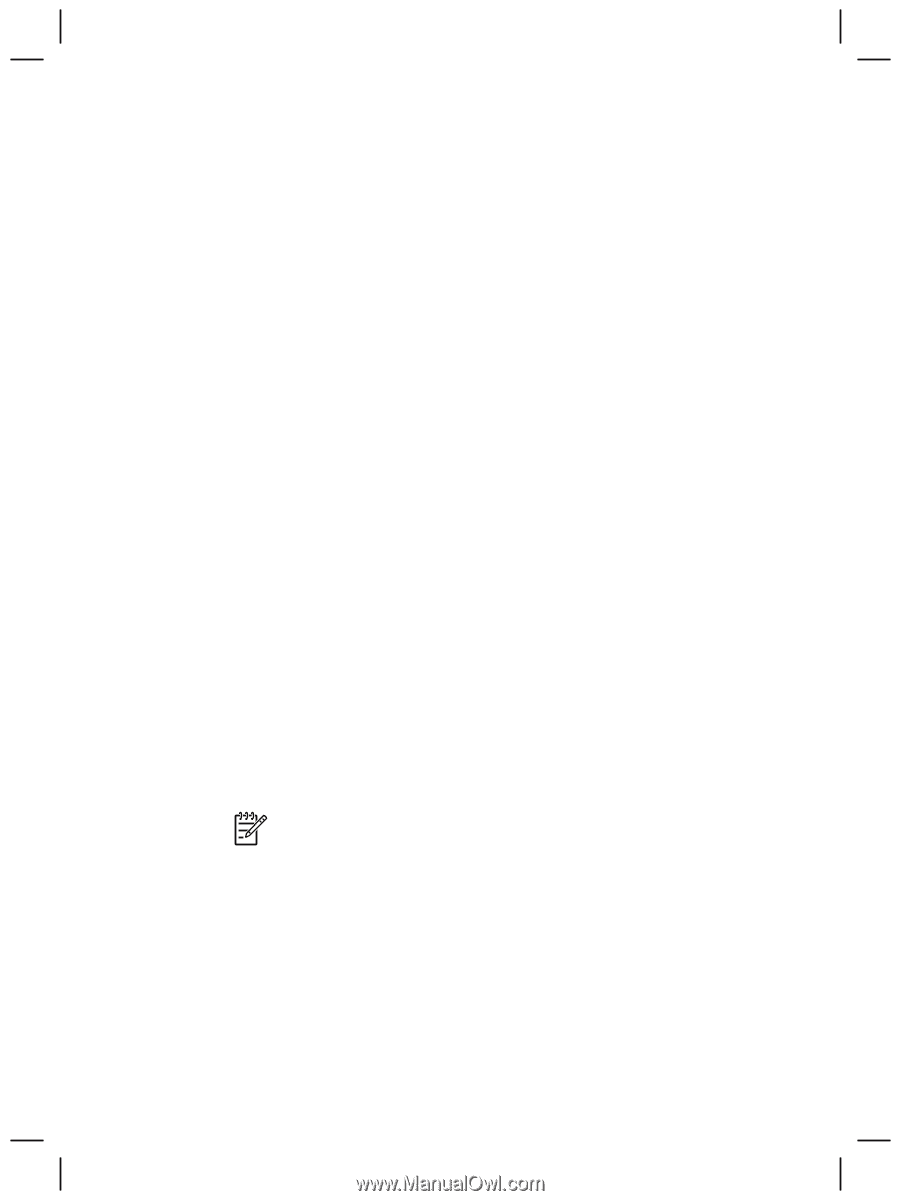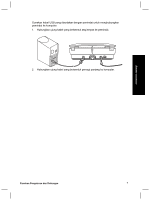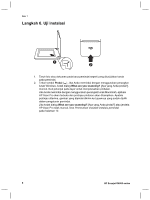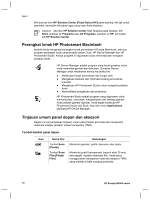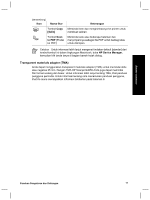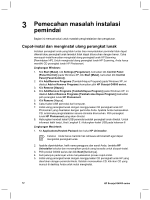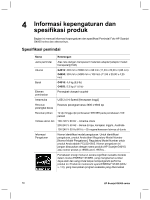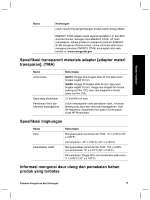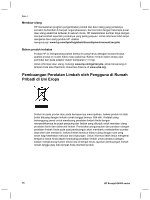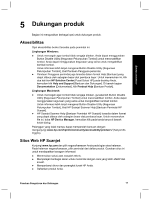HP G4050 Setup and Support Guide - Page 34
Pemecahan masalah instalasi, pemindai
 |
UPC - 882780686793
View all HP G4050 manuals
Add to My Manuals
Save this manual to your list of manuals |
Page 34 highlights
3 Pemecahan masalah instalasi pemindai Bagian ini memuat solusi untuk masalah penginstalasian dan pengaturan. Copot-instal dan menginstal ulang perangkat lunak Instalasi perangkat lunak yang tidak tuntas bisa menyebabkan pemindai tidak dapat dikenali atau perangkat lunak tersebut tidak dapat diluncurkan dengan benar. Coba mencopot-instal kemudian menginstal ulang perangkat lunak HP Scanning [Pemindaian HP]. Untuk menginstal ulang perangkat lunak HP Scanning, Anda harus memiliki CD perangkat lunak HP Photosmart. Lingkungan Windows: 1. Klik Start [Mulai], klik Settings [Pengaturan], kemudian klik Control Panel [Panel Kontrol] (pada Windows XP, klik Start [Mulai], kemudian klik Control Panel [Panel Kontrol]). 2. Klik Add/Remove Programs [Tambah/Hapus Program] (pada Windows XP, ini disebut Add or Remove Programs) kemudian pilih HP Scanjet G4000 series. 3. Klik Remove [Hapus]. 4. Klik Add/Remove Programs [Tambah/Hapus Program] (pada Windows XP, ini disebut Add or Remove Programs [Tambah atau Hapus Program]) kemudian pilih perangkat lunak HP Photosmart. 5. Klik Remove [Hapus]. 6. Cabut kabel USB pemindai dari komputer. 7. Instal ulang perangkat lunak dengan menggunakan CD perangkat lunak HP Photosmart yang disertakan dengan pemindai Anda. Apabila Anda memasukkan CD, antarmuka penginstalasian secara otomatis diluncurkan. Pilih perangkat lunak HP Photosmart yang akan diinstal. 8. Hubungkan kembali kabel USB pemindai setelah perangkat lunak diinstal. Untuk informasi lebih lanjut, lihat Langkah 5. Hubungkan kabel USB pada halaman 6 Lingkungan Macintosh: 1. Ke Applications/Hewlett-Packard dan buka HP Uninstaller. Catatan Anda harus memiliki hak istimewa administratif agar dapat menginstal perangkat lunak. 2. Apabila diperintahkan, ketik nama pengguna dan sandi Anda. Jendela HP Uninstaller terbuka dan menampilkan produk yang tersedia untuk dicopot-instal. 3. Pilih produk G4000 series dan klik Next [Berikutnya]. 4. Ikuti petunjuk pada layar untuk menyelesaikan proses copot-instal. 5. Instal ulang perangkat lunak dengan menggunakan CD perangkat lunak HP yang disertakan dengan pemindai Anda. Setelah memasukkan CD, klik ikon CD yang muncul di desktop Anda untuk mulai menginstal. 12 HP Scanjet G4000 series